ファイルを保存するときに保存先がiCloudになってしまうのを解除する方法。
2013/08/02 カテゴリー:Mac ビジネス タグ:タグ: Mac, ファイル

一年ほど前から、ファイルを保存しようとすると保存先が勝手にiCloudになってしまい、不便さを感じながらも使っていました。今回ようやくその解除方法を発見!
多分MacのOSをMountain Lion 10.8にしたころからだと思いますが、
Apple製のアプリケーションを開いたり、保存したりすると
すべて、自動的に保存先がiCloudに変更されてしまっていました。
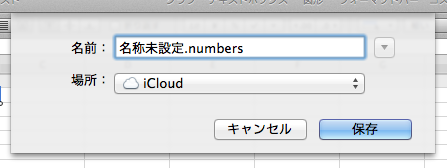
それまで自分でフォルダ管理をしていたし、
保存先は前回の保存場所を自動的に指定してくれていたのに、
一瞬その前回の保存先が現れたあとで、
 iCloudを指定してしてくる。
iCloudを指定してしてくる。
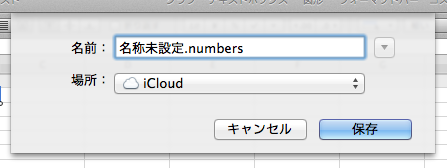
非常にうっとうしい
何とかならないものかと思っていたが
調べる時間もなかなか取れず、
不便になったなあと思いながら、
このiCloudの設定から
ここをタッチして
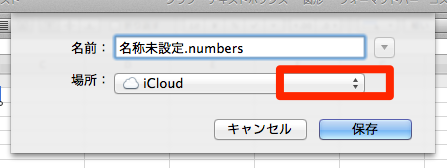 このズラッと並んだリストから希望の項目を探して選んで
このズラッと並んだリストから希望の項目を探して選んで
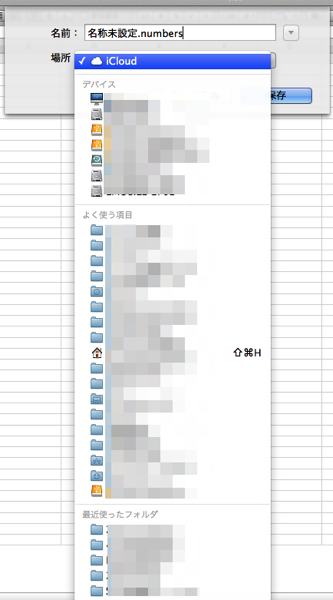
ようやく本来の状態にして

保存していました。
なんという無駄手間!!
Google先生に検索するもそんな記事が出てこない
みんなファイル保存はiCloudに一括しているの??
そんなはずはない。
探すのを諦めかけていた頃
ヒントとなる記事を発見
こちらに
Mac:MountainLionでデフォルト保存先をiCloudから変更する
iCloud設定「書類とデータ」をオンにしているとNumbersやKeynoteを新規作成から保存するときにデフォルトの保存先がiCloudになってしまうのです。
と素敵な文章が!
うん、そうそう
ということは
iCloud設定「書類とデータ」をオフにしたらならなくるかも。。
と思いやってみた。
できた!!
あの、わずらわしい勝手に保存先をiCloudになる動きが無くなった!!
1年近く?の不便さが、
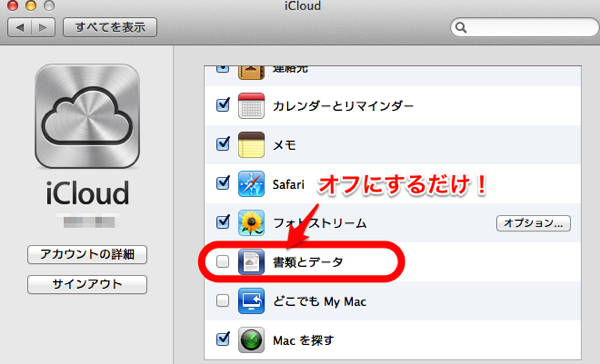 こんな簡単なことで解消とは!!
こんな簡単なことで解消とは!!
ホントに簡単すぎで当たり前の事なのかも知れませんが、
私は知らずに不毛な1年を過ごしてしまっていたので
同じようなことで困っている人もいるかもしれません。
ということでシェア致しました。
«前へ ユナイテッドアローズとのコラボ!リモワのスーツケース白とうとう購入! 次へ» ミラーレス一眼カメラに激安!698円の紫外線カットのフィルターつけてみた
あわせて読みたい
-

風景の写真が鮮やかに撮れるぞ!紫外線吸収レンズフィルターつけてみた
-

MarsEditで自分の過去記事のタイトルのリンクと外部記事のリンクを簡単に作る
-

ミラーレス一眼カメラに激安!698円の紫外線カットのフィルターつけてみた
-

「かわいいって言われたい!」NEX-5Rに専用ケースLCS-ELC5 (T) [ブラウン]を取り付けてみた
-

「あ”!汚しちゃった!」にならないためにカメラを買ったら絶対つけて!フィルターレンズ
-

NEX-5Rでスマートリモコンを使う方法【いよいよ起動】
-

NEX-5Rでスマートリモコンを使う方法【アプリのインストール(iPhoneへ)】
-

NEX-5Rでスマートリモコンを使う方法【アプリのインストール(カメラへ)】
-

NEX-5Rでスマートリモコンを使う方法【サービスアカウントの登録】



















